Ajout de groupes et Outlines manuellement dans Microsoft Excel 2010
Pour regrouper et résumer les données, nous pouvons créer un plan jusqu’à huit niveaux dans la liste de données. Pour exposer les détails de chaque groupe, utilisez un plan pour afficher rapidement les lignes et les colonnes récapitulatives dans Microsoft Excel 2010.
Outline: – * Un Outline permet de séparer le niveau supérieur et les détails. Il est facile de créer un plan en utilisant l’option de contour automatique dans Microsoft Excel 2010.
Groupe: – Ceci est utilisé pour créer automatiquement le plan ou des groupes de lignes et de colonnes.
Pour créer le plan manuellement, suivez les étapes ci-dessous: – * Ouvrez le plan budgétaire marketing intégré dans le classeur Excel.
-
Allez dans l’onglet Fichier et cliquez sur Nouveau.
-
Une nouvelle fenêtre apparaîtra.
-
Cliquez sur Budget dans les recherches suggérées.
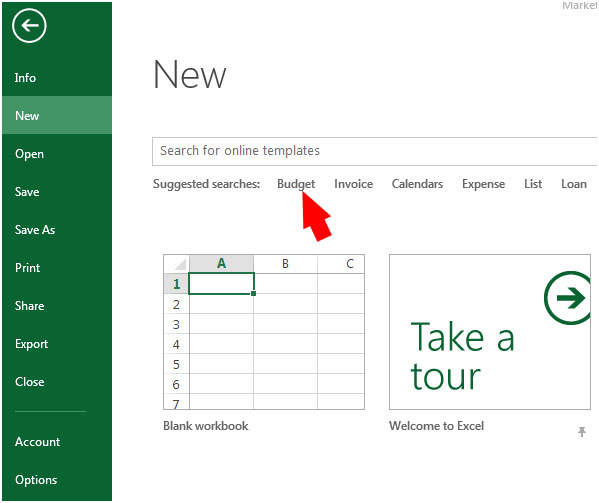
-
Plan de budget de marketing de recherche.
-
Choisissez n’importe quel modèle.
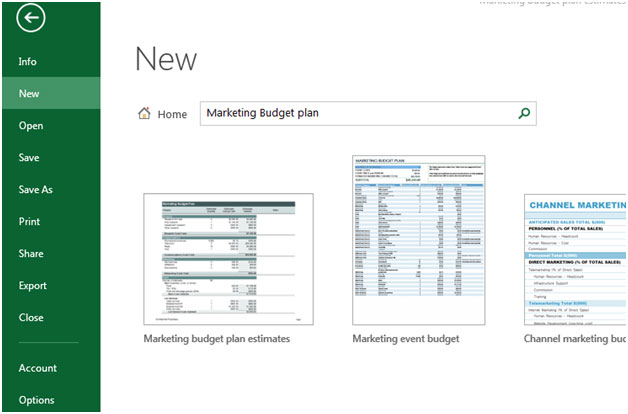
-
Le fichier Excel du plan budgétaire de gestion sera ouvert.
-
Sélectionnez la cellule A5: A10 pour ajouter les groupes et le contour manuellement.
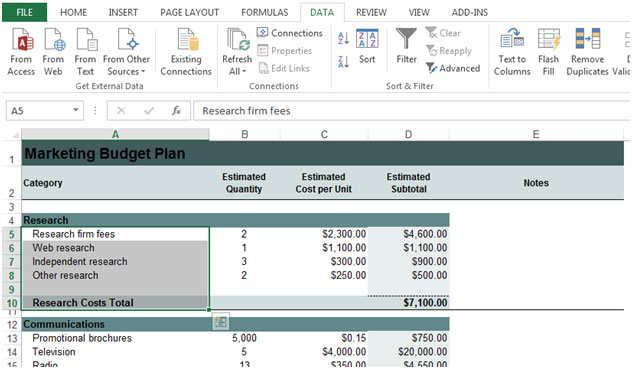
-
Appuyez sur Alt + Maj + Flèche droite sur votre clavier.
-
Répétez cette technique à chaque groupe.
-
La boîte de dialogue Groupe apparaîtra.
-
Cliquez sur Lignes, puis sur OK.
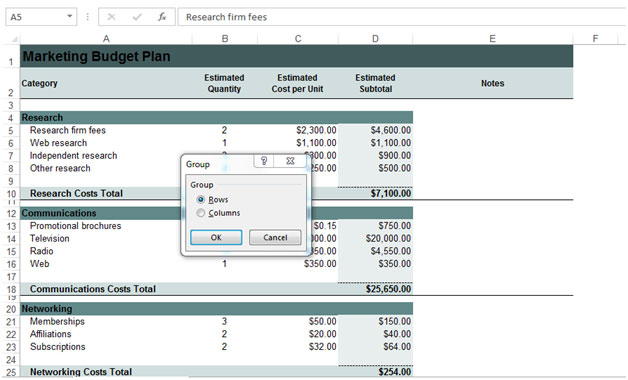
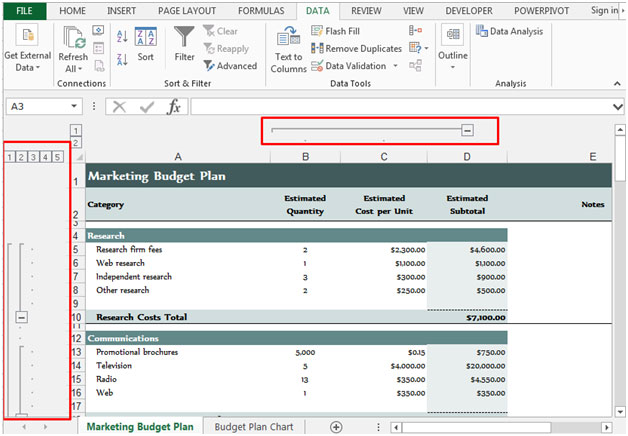
-
que les groupes seront également créés selon la ligne, la colonne et l’en-tête.
Pour créer le groupe, suivez les étapes ci-dessous: – * Sélectionnez la plage de données dans laquelle vous souhaitez créer le groupe.
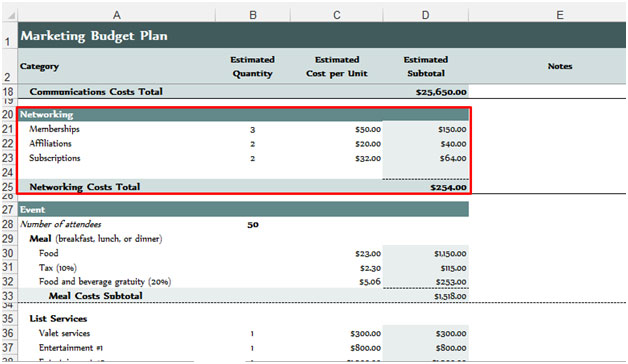
-
Allez dans l’onglet Données et cliquez sur le groupe du groupe Outline.
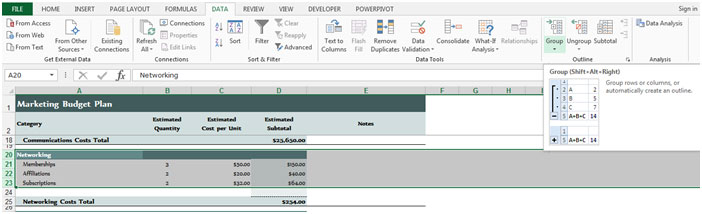
-
Le groupe sera constitué. Lorsque vous cliquerez sur le niveau, les données sélectionnées seront masquées. Pour afficher les données, cliquez à nouveau sur 2.
Pour effacer le contour, suivez les étapes ci-dessous: –
-
Sélectionnez les mêmes lignes et colonnes où vous souhaitez effacer le contour.
-
Appuyez sur la touche Alt + Maj + Flèche gauche de votre clavier.
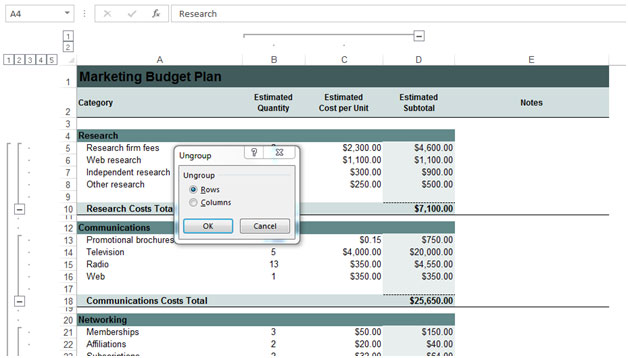
-
La boîte de dialogue Dissocier apparaîtra.
-
Pour effacer tous les contours et groupes, répétez cette technique à chaque groupe.
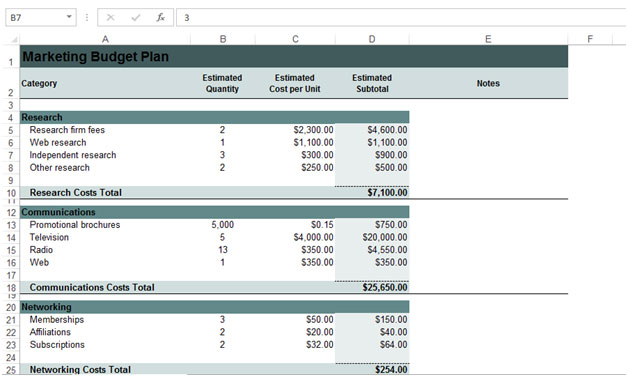
C’est ainsi que vous pouvez ajouter manuellement des groupes et des plans dans Microsoft Excel.